Los teléfonos Android son máquinas sorprendentes, equipadas con herramientas de todo tipo, en especial cuando incluyen capas de personalización, pero es natural, en esta época de fotos en 4K y aplicaciones para innumerables usos, que el almacenamiento interno se llene rápidamente.
Parece que lo hace cada vez que parpadeamos, y es que las apps generan caché, descargan archivos, y esto se va acumulando con el paso del tiempo.
Las utilidades que incluyen capas como MIUI 14 o One UI 6 llegan hasta los rincones más insospechados. Sin embargo, en esta ocasión, no es una herramienta incluida en el sistema la que nos salvará del problema, sino una aplicación bastante útil y hasta conocida.
Nos referimos a Google Files, un completo explorador de archivos que es capaz de detectar inteligentemente archivos pesados y así es como puedes aprovechar esta función en tu móvil.
Paso a paso
Google Files funciona de maravilla como administrador de archivos, con una interfaz limpia, intuitiva y un funcionamiento óptimo. Como recomendación, es aconsejable volverla un acceso rápido, para tenerla a mano cuando la necesitemos.
Pero en este caso, nos interesa su función para eliminar rápidamente archivos descargados que ya no cumplen ninguna función. Si no somos muy minuciosos a la hora de limpiar nuestro móvil, es fácil olvidar que están ahí.
Ahí es donde entra Files, que hace muy fácil deshacernos de toda esta basura digital. En unos pocos segundos habremos liberado espacio, siguiendo estos sencillos pasos:
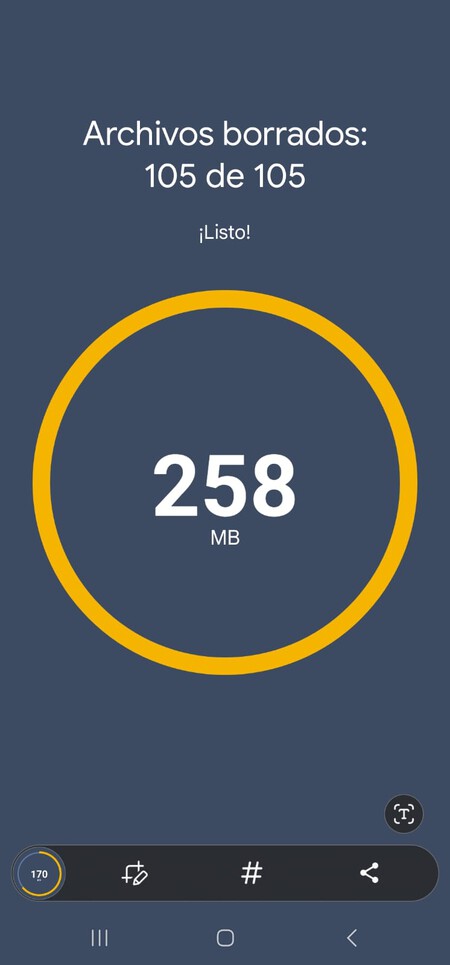
- Abre Google Files, y utiliza su barra inferior para ir a 'Limpiar'.
- En esta pantalla, busca el apartado 'Eliminar archivos descargados'. Te dirá el peso total de la carpeta de descargas. Por lo general, está expresado en Gigas.
- A continuación, pulsa sobre 'Seleccionar archivos' para pasar al modo de selección. Se desplegará una galería en la que aparecen fotos, archivos y documentos organizados.
- Marca los archivos que no necesites (revísalos cuidadosamente para asegurarte de no eliminar nada que te haga falta) y luego toca en 'Mover archivos a la papelera'.
Cabe mencionar, eso sí, que con esta acción sólo estaremos moviendo los archivos a la papelera de Google Files.
Si estamos seguros de lo que hemos borrado, lo mejor será vaciar la papelera para así ver cuánto espacio hemos ahorrado. Ten presente, eso sí, que este último paso no tiene reversa y no puede deshacerse.
¡Y listo!


